表达式是文本字符串,用于定义要由表达式求值器求值的语法。表达式输入可以包含数字、字符串、访问字符串、符号和操作符。在定义了表达式的情况下连接项类型后,表达式的相应值将显示在元素的“属性”对话框中。
可以从“项类型”对话框中的属性定义部分访问此功能,方法是选择项的属性定义。
功能区:。
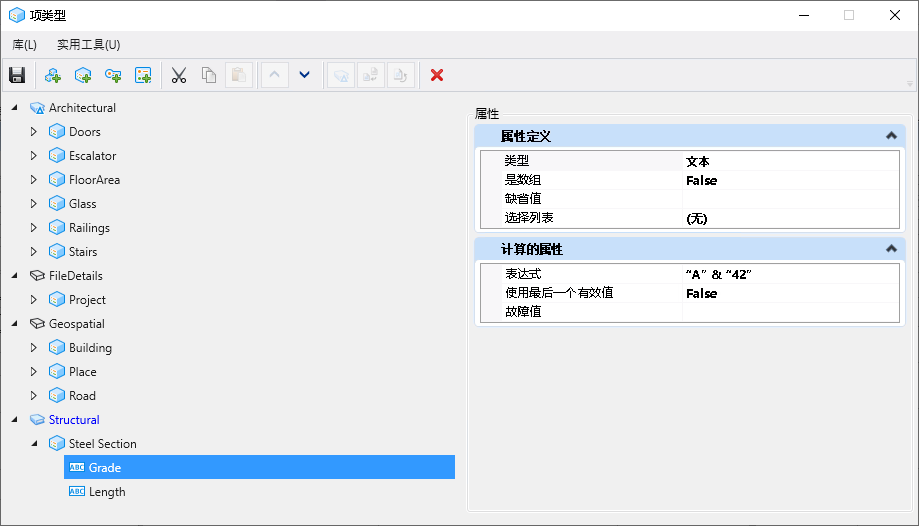
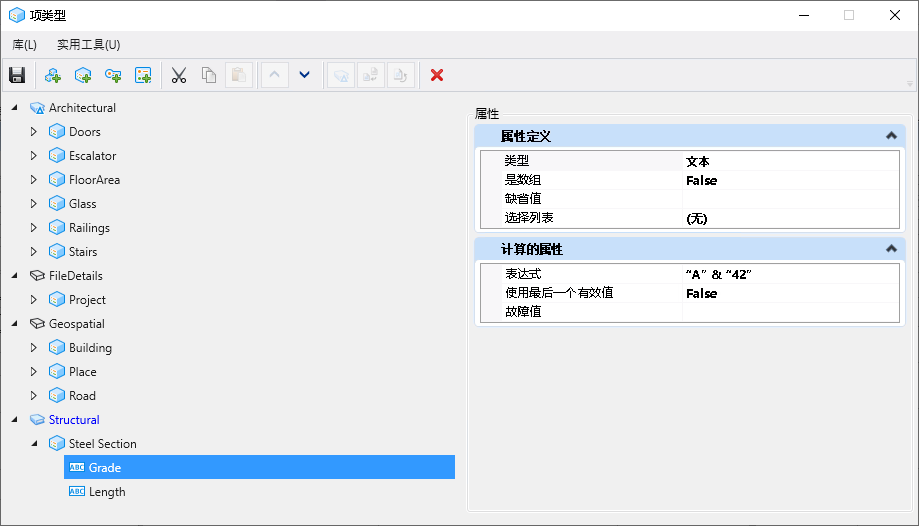
表达式组件
表达式按从左到右的顺序构造,使用括号显式调用函数或组操作。表达式的组件如下:
- 字符串 - "Pipe"
- 整数 - 1
- 双精度 - 6.84
- 符号 - 可以使用符号为表达式求值器提供值。符号可以通过访问字符串、定义值或应用程序定义的方法从实例中获取。以下是几个示例:
- 实例 -“ActiveFile.Author”访问字符串是不包含空格、操作符或变量部分的受限表达式。
- 值 -“System.Math.PI”
- 方法 -“System.Math.Sin(1.57)”
- 操作符 -
- 比较 - <、>、<=、>=、= 和 <>
- 条件 If (条件, 条件为 true 时的结果, 条件为 false 时的结果)
- 算术 ^ (求幂)、*、/、\、求模、+ 和 -。除法操作符“/”总是产生双精度类型的结果。除法操作符“\”总是产生整数结果。
使用上一有效值
如果设置为 True,将显示“属性”对话框中的属性的上一个值。如果设置为 False,将显示当前值。
注:
使用 Update 13 中的表达式创建的项类型库不与 Update 15 中的单位和使用上一有效值字段兼容。为了解决这个问题,您必须使用键入命令 Itemtype Upgrade All。
此键入命令将升级旧库中的项类型,并使其与单位和使用上一有效值字段兼容。
故障值
在此字段中,您可以键入当表达式无法执行时将显示在项属性中的值。您可以在“项类型”对话框“表达式”部分的失败值字段中键入所需的失败值。
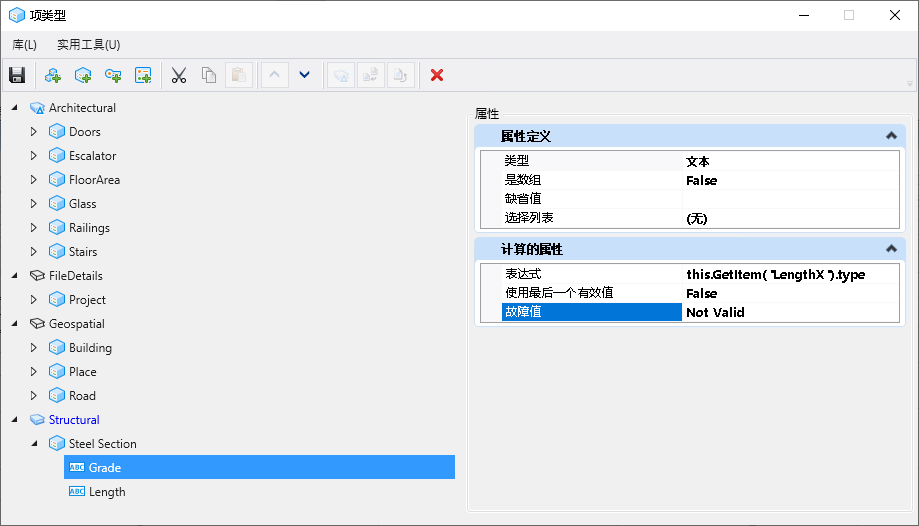
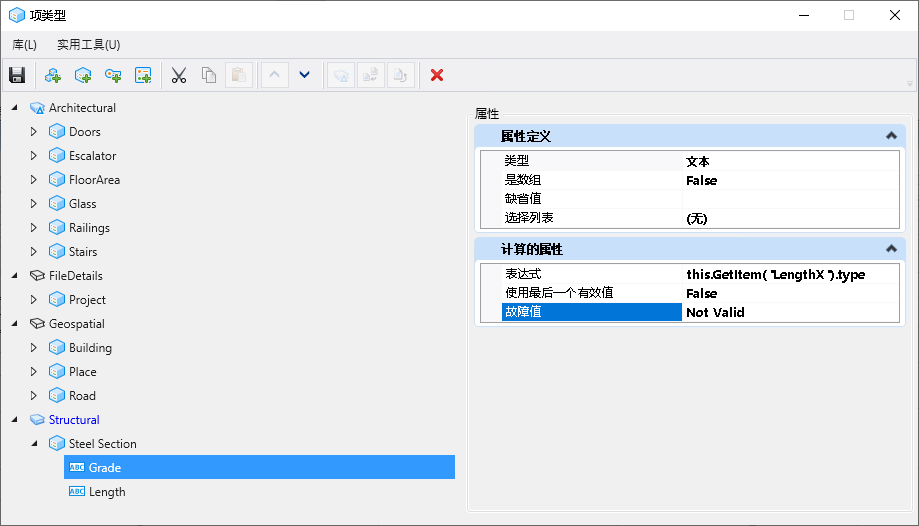
图 1. 等级 - 显示失败值“无效”,因为“LengthX”在表达式中不是有效项
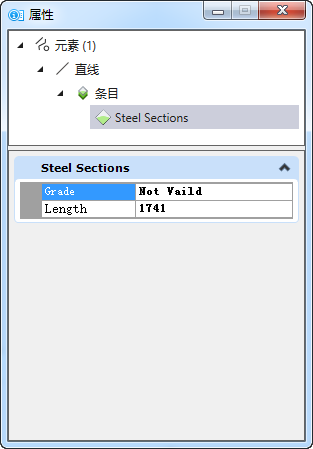
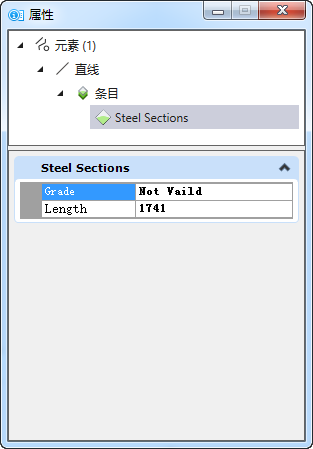
在项类型表达式中支持特殊字符和空格
您现在可以在表达式中使用空格、外来字符、特殊字符和长字符串。来自 Excel 和查找表的值以及字符串可以显示外来字符和空格。
示例:Excel 和选择列表设置中的空格。
图 2. 支持空格的选择列表字段
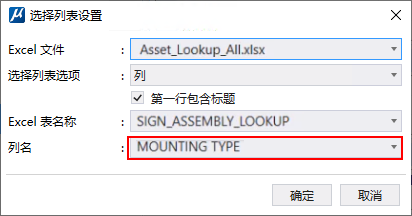
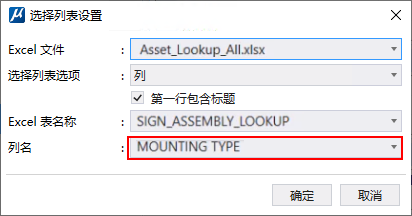
图 3. Excel 支持空格
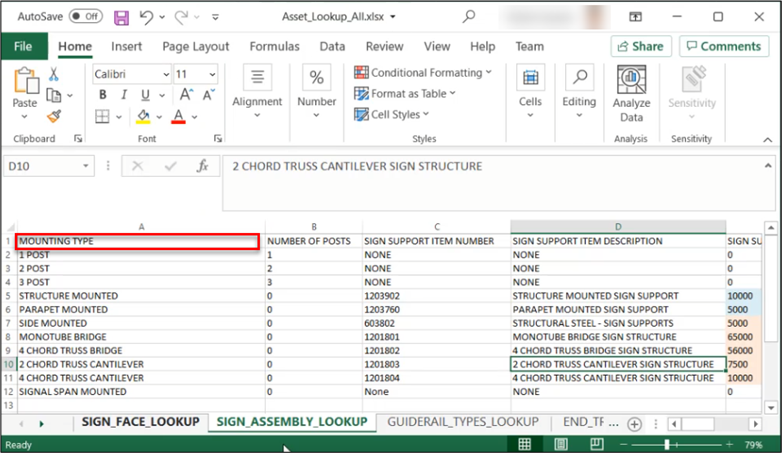
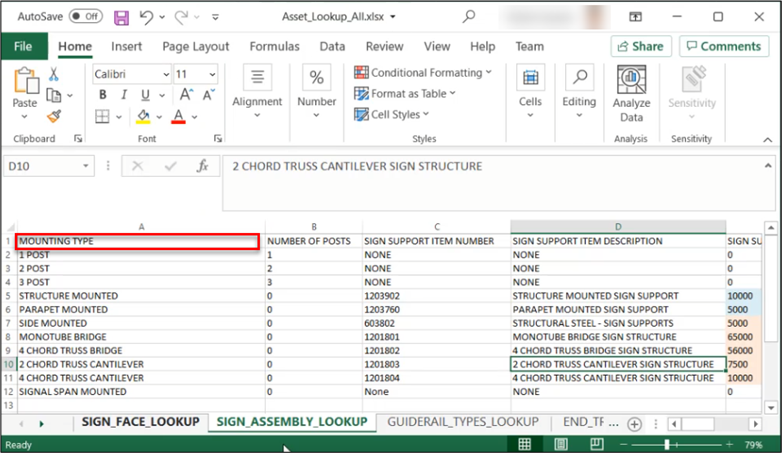
示例:“项类型”对话框和表达式创建器中 Excel 列名中的空格
图 4. “项类型”对话框中的特殊字符
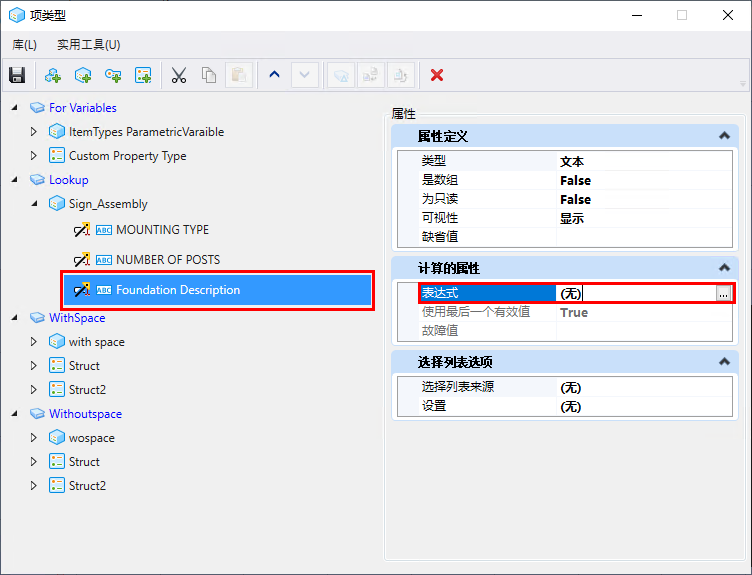
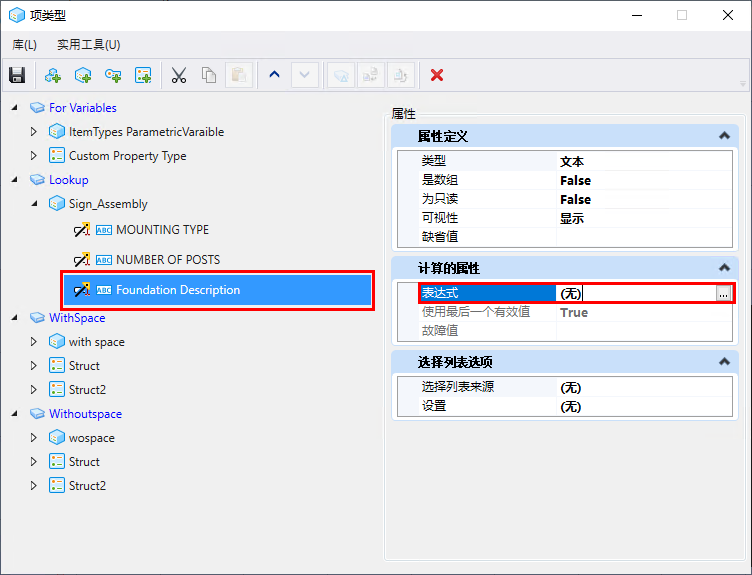
图 5. 含空格的表达式创建器字符串
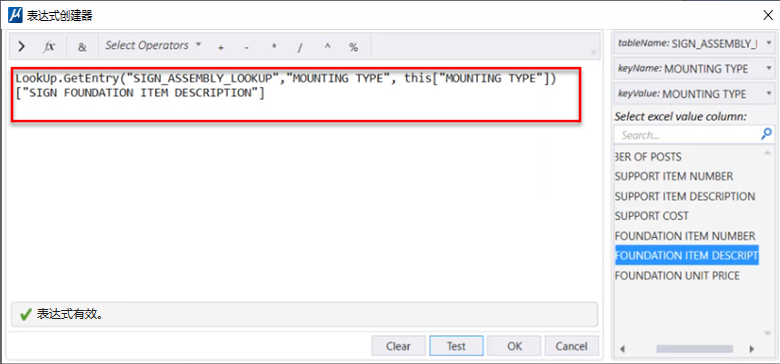
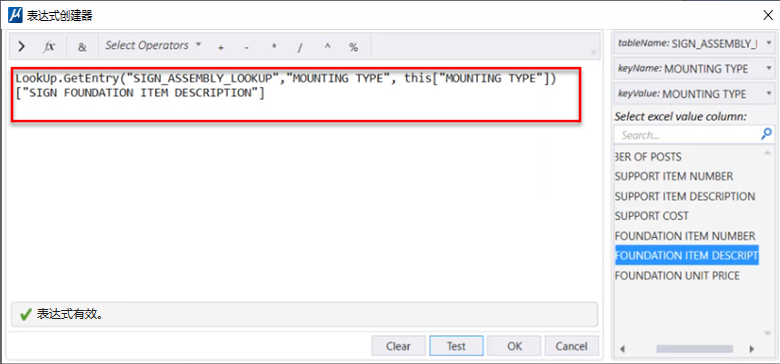
语法、阵列和结构
“表达式创建器”对话框中支持多个表达式类型和语法示例。现在可以在基元、阵列和结构属性名称中使用特殊字符和空格。

